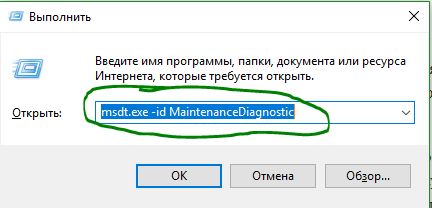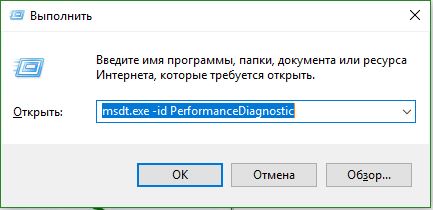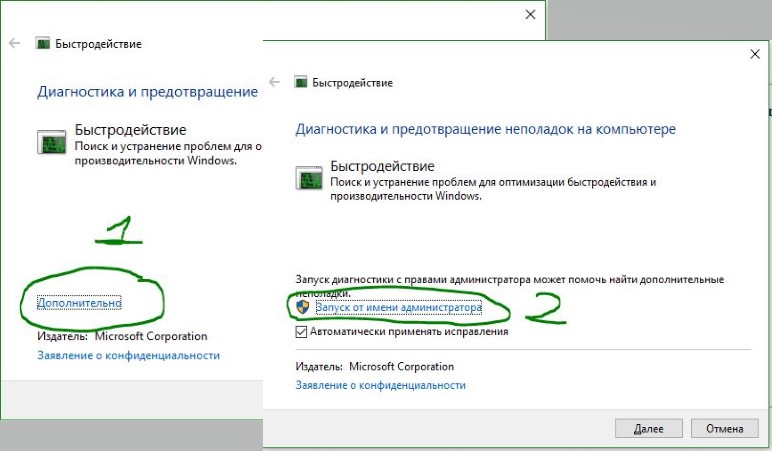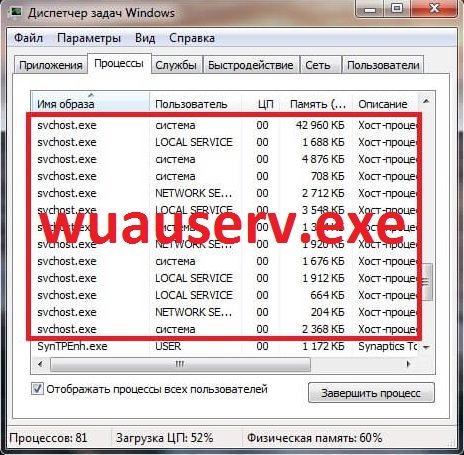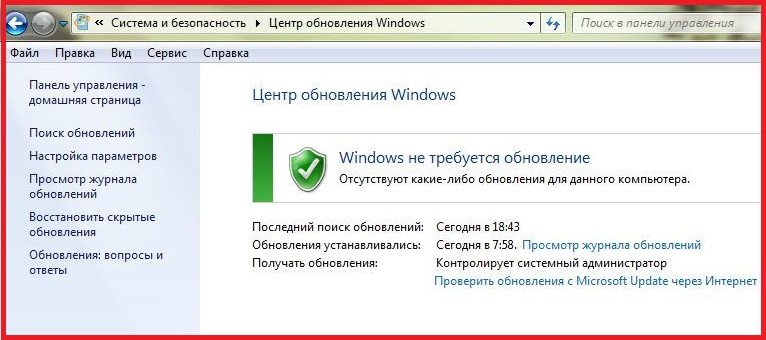- Что такое wuauserv? Как исправить высокое использование процессора
- Что такое wuauserv?
- Высокая загрузка процессора wuauserv
- Wuauserv грузит процессор windows 7
- Разбираемся в работе службы wuauserv.
- Причины и способы решения загрузки процессора из-за svchost.exe.
- Wuauserv грузит процессор на Windows 7
- За что отвечает служба Wuauserv в Windows 7
- Как устранить нагрузку на ЦПУ и ОЗУ, которую создает служба Wuauserv
- Как убрать проблему, когда Wuauserv грузит процессор, но обновлять Виндовс 7
- Dadaviz
- Wuauserv грузит процессор в Windows 7 — как отключить
- Что это такое?
- Как отключить аномальную нагрузку?
Что такое wuauserv? Как исправить высокое использование процессора
В этой статье узнаем немного о процессе wuauserv в операционной системе Windows и разберем, как исправить проблемы с высокой загрузкой процессора или использования памяти в Windows 10/8/7. Служба отвечает за обновления Windows, и мы разберем, как легко остановить или перезапустить службу Windows для устранения высокой нагрузки.
Что такое wuauserv?
Процесс wuauserv или служба обновления Windows позволяют обнаруживать, загружать и устанавливать обновления для Windows и других программ. Если эта служба отключена, пользователи компьютера не смогут использовать Центр обновления Windows или функцию автоматического обновления, а программы не смогут использовать API агента обновления Windows (WAA).
Путь к его исполняемому файлу C:\WINDOWS\system32\svchost.exe -k netsvcs. Он обычно потребляет большую часть ресурсов памяти и грузить процессора в svchost.exe, который само по себе является нормальным, но когда время от времени идет дичайшая загрузка системных ресурсов во время работы, и нужно срочно больше ресурсов для стабильной работы. В таких случаях разберем, как исправить высокую загрузку на системные ресурсы вашего компьютера или ноутбука.
Высокая загрузка процессора wuauserv
1. Способ. Запустите по этому руководству средство устранения неполадок обслуживания системы или еще быстрее:
- Нажмите сочетание кнопок Win+R и введите msdt.exe -id MaintenanceDiagnostic.
2. Способ. Если не помог выше метод, то двигаемся дальше до устранения проблемы с высокой нагрузкой от службы wuauserv. Запустите средство устранения неполадок производительности системы. Этот инструмент помогает пользователю настроить параметры для повышения скорости и производительности операционной системы.
- Нажмите Win+R и введите msdt.exe -id PerformanceDiagnostic.
- В открывшемся окне нажмите «Дополнительно» и «Запуск от имени администратора«
4. Способ. Нажмите Win+R и введите services.msc, чтобы открыть диспетчер служб Windows.
- Найдите службу «Центр обновления Windows«, щелкните по ней два раза, чтобы вызвать «свойства» и во вкладке «общие» нажмите «Запустить«. Нажмите «OK» и перезагрузите систему. Это приведет к перезапуску службы обновления Windows. Если проблема службы wuauserv не исчезла, то двигаемся ниже.
5. Способ. Удалите содержимое папки SoftwareDistribution .
6. Способ. Загрузите систему в безопасном режиме с помощью сети . Если система работает нормально в безопасном режиме, вам может потребоваться выполнить «Чистую загрузку». Чистая загрузка поможет вам выявить процессы программ, которые могут выдавать ошибку и неправильную работу службы wuauserv.
Wuauserv грузит процессор windows 7
Проблема торможения компьютера, беспокоит многих пользователей. После очередной, чистой установки Windows, мы пытаемся настроить под себя операционную систему, чтобы она работала как можно эффективнее.
Отключаем программы из автозагрузки, останавливаем работу не нужных нам служб, чистим реестр и так далее. Но не всегда, после настройки компьютера, он работает идеально, возникают новые проблемы, с которыми приходится разбираться. В предыдущей статье Windows Modules Installer Worker грузит процессор, я уже рассматривал службу, которая грузит процессор.
Сегодня я хочу поговорить об еще одной службе, которая тормозит работу компьютера. Не так давно на своем домашнем ПК заметил проблему служба wuauserv сильно грузит процессор с windows 7. Процессор был загружен даже в тот момент, когда за компьютером никто не работал.
При спокойном простое ЦП моего компьютера был загружен на 40%. Решив докопаться до истины, я начал смотреть, какой процесс так активно работает и кушает ресурсы моего Athlon.
Разбираемся в работе службы wuauserv.
Оказалось, что так активно потребляет ресурсы процесс svchost.exe. Данный процесс запускает служба wuauserv. Она отвечает за автоматическое обновление Windows. Я очень удивился, так как, всегда отключаю службу «Центр обновления Windows». Соответственно, служба wuauserv должна быть отключена. В итоге, судя по процессу, жрущему ресурсы компьютера, этого не произошло, и служба продолжала свою работу. Для того, чтобы проверить, как работает данная служба у вас, откройте диспетчер задач. Перейдите во вкладку процессы и найдите процесс svchost.exe.
Нажимаем правой кнопкой мыши и выбираем «перейти к службам». Следующим шагом, откроется окно со службами, где вы увидите выделенную службу wuauserv.
Эта служба отвечает за скачивание и установку обновлений на Windows7.
Если не хотите, чтобы данная служба тормозила работу компьютера в дальнейшем, то есть два способа решения проблемы.
- Первый способ , полностью отключить работу данной службы. Для этого нажимаем правой кнопкой по службе жмем кнопку остановить. Выставляем «Тип запуска» — «Отключено». Данный способ подойдет не всем. В этом случае система перестанет обновляться вовсе. Соответственно нарушится безопасность операционной системы в целом. Так как она не будет скачивать и устанавливать исправления, для найденных уязвимостей Windows разработчиками. Поэтому, если вы всегда устанавливаете обновления, то данный вариант не совсем вам подойдет, переходите ко второму способу.
- Второй способ , устанавливаем обновления операционной системы Windows вручную. Если хотите, чтобы ваша операционная система, содержала все актуальные обновления. При этом, не скачивала и не устанавливала их в автоматическом режиме, рекомендую сделать это вручную. Рассмотрим два варианта установки обновлений:
— скачивать по одному обновлению с официального сайта www.microsoft.com и устанавливать вручную;
— воспользоваться готовой сборкой обновлений для Windows 7. Я пользуюсь набором UpdatePack7R2. Это стабильный набор, в котором собраны все обновления Windows 7. Скачать вы его можете по этому адресу http://update7.simplix.info.
Чтобы не тратить время, воспользуемся сразу вторым вариантом. Переходим по ссылке и качаем набор обновлений. После того, как скачали, запустите исполняемый файл и в открывшемся окне нажмите «Установить».
Процесс установки обновлений может затянуться на продолжительное время. Все зависит от того, какие уже обновления были установлены операционной системой и какие требуется установить. После установки можно запустить «Центр обновления Windows» и проверить, есть ли для вашей операционной системы еще какие-либо заплатки. Если набор, скаченный вами, актуальной версии, то центр обновлений напишет, что свежих исправлений нет. После того, как система будет обновлена, процесс svchost.exe должен перестать грузить ЦП.
Причины и способы решения загрузки процессора из-за svchost.exe.
Раз уж мы в этой статье затронули работу процесса svchost.exe, то давайте так же рассмотрим еще причины из-за чего он может грузить ресурсы нашего компьютера. Выполнив все рекомендации, написанные ниже, мы заметите как ваш компьютер начнет работать заметно быстрее. И возможно, окончательно победите процесс svchost.exe
— Чистим от мусора операционную систему Windows 7. Как правило, после чистой установки операционной системы, во время работы, накапливается различный мусор на жестком диске. Это и кэш браузеров, и временные файлы, создаваемые самой операционной системой и установленными программами, и мусор в реестре. Как удалить мусор с компьютера, я писал в этой статье — Как почистить компьютер чтобы не тормозил.
— Используем стандартную функцию Windows «Восстановление системы». Очень часто данная функция помогает решить проблему с процессом svchost.exe, даже если он заражен вирусом. Вам достаточно будет откатиться на ранее созданную точку восстановления и проверить работу системы.
— Своевременно чистим реестр Windows. Как вы, наверное, уже знаете, после установки и удаления различных программ на компьютере, каждая программа оставляет в реестре Windows свои записи. Эти записи хранят различные настройки программ. Поэтому, если вы давно не очищали реестр, советую провести данную процедуру, для профилактики системы. Воспользоваться можно программой Ccleaner.
Wuauserv грузит процессор на Windows 7
Несмотря на то, что операционные системы со временем становятся не только стабильней, но и умнее, в некоторых их компонентах все равно могут происходить сбои. Так, в последнее время многие пользователи жалуются на то, что какой-то системный процесс сильно грузит ЦПУ или отъедает много оперативной памяти. Например, иногда служба Wuauserv сильно нагружает процессор в системе Windows 7. Соответствующую проблему, также как и большинство схожих (Superfetch), можно относительно легко решить.
За что отвечает служба Wuauserv в Windows 7
В операционной системе Windows 7 служба Wuauserv отвечает за обновление ОС. Она выполняет полезную работу, но некоторые пользователи по определенным причинам запрещают автоматическую загрузку и установку апдейтов, а другие вовсе отключают соответствующую функцию.
Когда пользователь отключает обновление Windows в «Панели управления», служба все равно остается в рабочем состоянии. В результате по каким-то своим соображениям, Wuauserv по-прежнему может совершать работу, тем самым создавая ненужную нагрузку на процессор компьютера.
При этом в диспетчере задач процесс Wuauserv отсутствует. Он там отображается, как svhost.exe, который является одним из главных системных процессов. Поэтому, если его снять с выполнения, он тут же появится вновь.
Как устранить нагрузку на ЦПУ и ОЗУ, которую создает служба Wuauserv
Так как обновления Windows отключены, пользователю не нужно, чтобы сервис Wuauserv выполнял какую-то работу. В связи с этим можно эту службу легко отключить, не беспокоясь за стабильное функционирование операционной системы после того, как соответствующее действие будет выполнено.
Чтобы отключить службу Wuauserv и, как следствие этого, устранить излишнюю нагрузку на процессор и оперативную память необходимо выполнить следующий ряд действий:
- Открыть «Панель управления»;
- Выбрать пункт «Система и безопасность»;
- Выбрать «Администрирование» – «Службы»;
- В списке найти «Центр обновления Windows»;
- Нажать по соответствующему пункту;
- В выпадающем меню «Тип запуска» выбрать «Отключена»;
- Применить настройки.
После этого Wuauserv должен прекратить грузить процессор и оперативную память на Windows 7.
Как убрать проблему, когда Wuauserv грузит процессор, но обновлять Виндовс 7
Если же вы все-таки планируете периодически загружать и устанавливать обновления, то вам не рекомендуется выбирать «Тип запуска: «Отключена«. Если же это сделать, то каждый раз, когда возникнет необходимость или желание поставить апдейты, придется заходить в «Службы» и включать сервис.
Вместо этого в «Тип запуска» выберите «Вручную«. Если это сделать, то когда вы зайдете в «Центр обновления» и запустите проверку обновлений, сервис автоматически запустится. Однако до той поры он не будет выполнять никакой работы.
Да, служба не закончит свою работу по завершению загрузки апдейтов. Однако на этот счет волноваться не стоит. После получения обновлений Windows, обычно, требует от пользователя перезагрузить компьютер. Когда это будет сделано, служба опять будет выключена.
Также устранить нагрузку на ресурсы ПК службой Wuauserv в Виндовс 7 может помочь включение обновлений. Возможно, для кого-то соответствующих вариант будет более приемлемым, чем отключение сервиса.
Dadaviz
Ваш IT помощник
Wuauserv грузит процессор в Windows 7 — как отключить
В нашем обзоре мы поговорим о том, как отключить процесс Wuauserv в ОС Windows 7, который очень сильно нагружает системную память. Вы узнаете что это за процесс wuauserv.exe и почему он потребляет так много памяти системы.
Многие пользователи могут наблюдать на своих ПК очень неприятную картину — на определенные промежутки времени компьютер может жутко подвисать. Если открыть Диспетчер Задач в этот момент, то можно обнаружить практически стопроцентную нагрузку ядра процессами svchost.exe или wuauserv.exe. Давайте разберемся, отчего происходит сверхнагрузку.
Что это такое?
Системный файл wuauserv.exe является исполняемой службой приложения Windows Update, отвечающей за обновления Windows 7 (x64, x86). Приложение wuauserv (wuaueng.dll) проверяет наличие обновлений в системе, а также на серверах компании, и в случае необходимости, запускает их загрузку.
Высокая нагрузка связана с тем, что из-за битого кода, служба начинает работать со сбоями, потребляя в кэше до 2 Гб выделенной памяти. Кстати, таким аномальным нагрузкам чаще подвержены PC с 2 Гб ОЗУ, на платах с 4 Гб проблема, по крайней мере, заметна не настолько.
Процесс wuauserv.exe расположен в ветке svchost.exe, отчего визуально кажется будто сверхнагрузка исходит от него. А вообще, svchost это такая «общая папка» для других исполняемых служб. Более полную картину о всех процессах и службах Виндовс можно получить с помощью утилиты Process Explorer.
Как отключить аномальную нагрузку?
Завершив проблемную службу стандартным путем, можно снизить аномальную нагрузку до 100-150 Мб. Но это лишь временные меры, которые повторять постоянно вы вряд ли захотите. Да и постоянные отключения могут вызвать проблемы со своевременной установкой обновлений.
- Одним из первых решений проблемы с Агентом обновлений — будет сброс служб Windows Update и их конфигураций. В сети множество информации по этому поводу. Также разную оценку дают такому методу — у некоторых проблема уходит лишь на время, а после, кэш опять забивается, вызывая загрузку памяти.
- Также можно использовать рекомендованные форумом Microsoft патчи для Windows 7 и Server 2008 — https://support.microsoft.com/en-us/kb/3102810 и https://support.microsoft.com/en-us/kb/3102810. Выберите из списка представленных приложений, подходящее к вашей версии, загрузите и установите на ПК. Данные патчи уберут дыры в Windows Update и значительно снизят потребляемую процессом wuauserv память.
Два этих метода, судя по отзывам пользователей, являются лучшим решением при данной проблеме. Просим вас указать в комментариях — какой именно метод вы использовали и как он помог вам.